在苹果电脑中我们经常遇到想用其他更好的程序来默认打开图片,音乐或者视频等文件,有时我们通过单击右键-选择其他程序打开某个文件,但是下次打开相同类型文件都需要再一次选择“打开方式”---“应用程序”,非常麻烦,这里查字典教程网小编给大家介绍一种在Mac系统下设置默认图片、音视频程序的方法,设置成功后能大大提升我们的工作效率。
以打开JPG格式图片为例,在MAC下面默认打开的是系统自带的图片预览程序,下面开始将具体步骤:
1.先选中该图片文件。
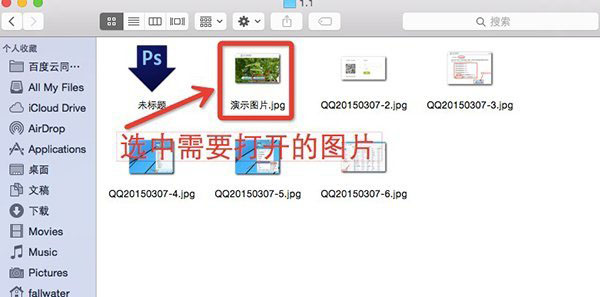
2.我们使用 command+i 快捷键(一般人我不告诉他),打开文件简介(也可以点击右建-显示简介),找到“打开方式”一栏里面,如下图所示:如下图:
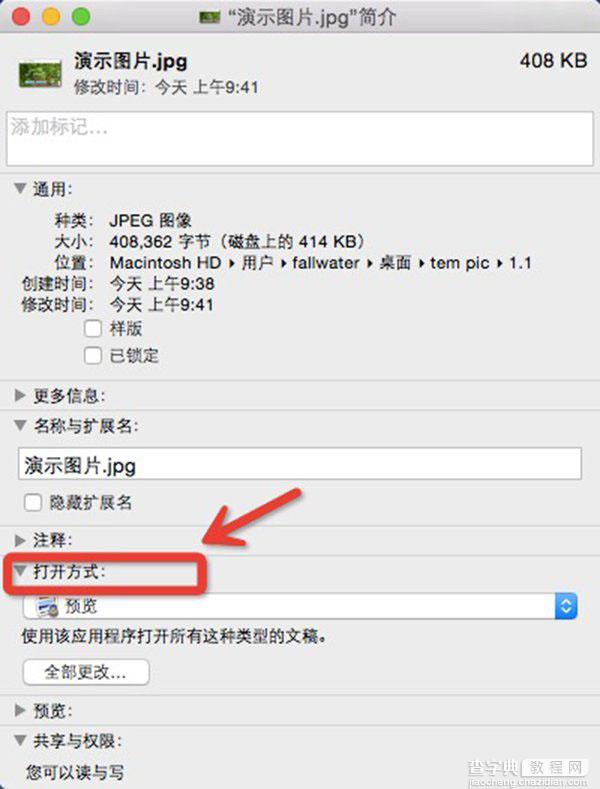
3.单击“打开方式”下面的下拉框,找到你自己想要的程序,我苹果电脑里装的是Arcsoft photo+.app 所以我这里选择这个,如下图:
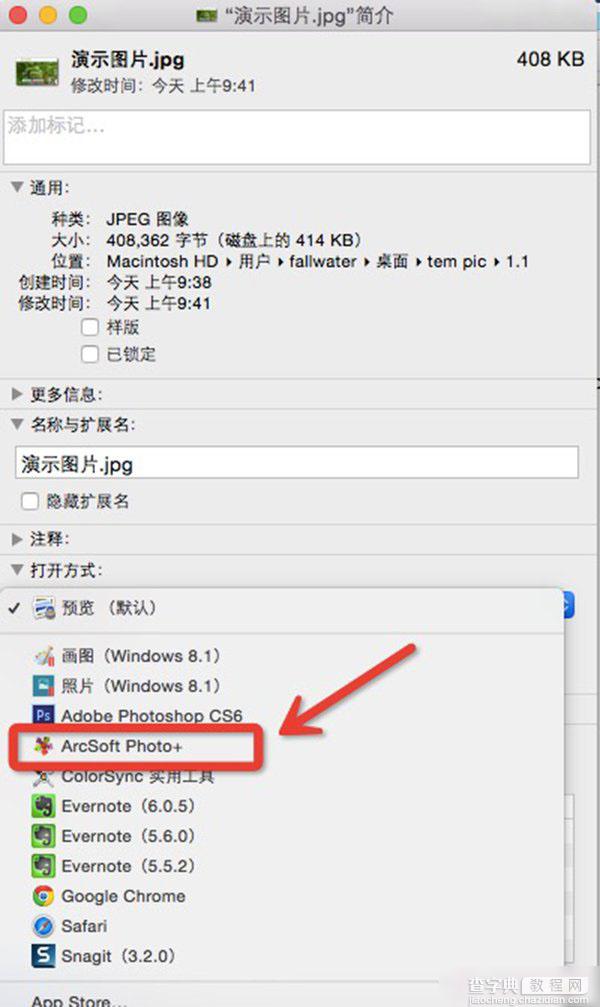
4.选择好后,注意要点选下面的 “全部更改... ”
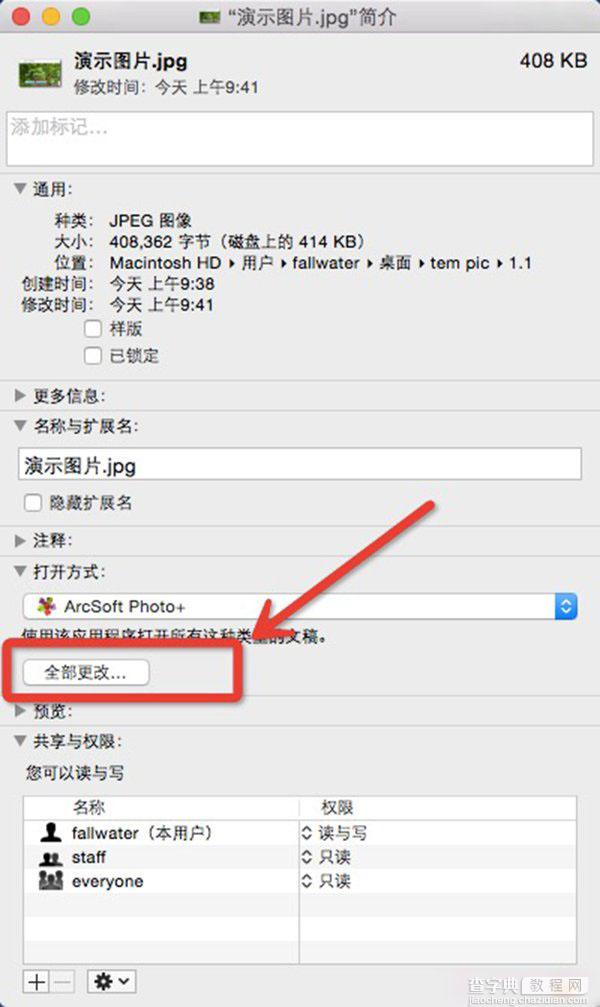
5.在弹框中选择“继续”,确认该类型的文件都更改为此程打开,如下图:
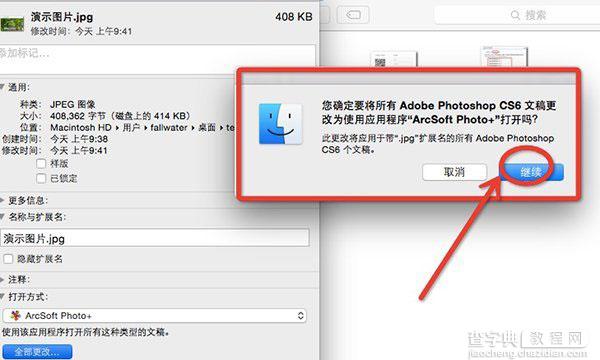
最后我们看到的下拉框里的程序后成括号里有一个(默认)的字样了,也就也功了。
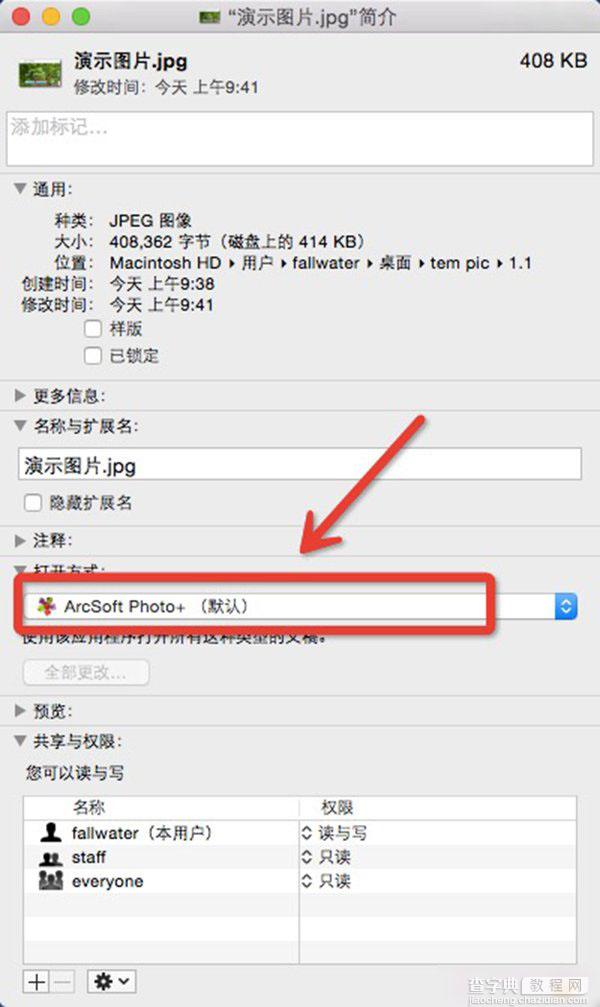
好了,方法介绍到这里也就结束了,希望对大家有所帮助。
PS:我们也可以直接使用右键-打开方式-其它-应用程序这个方法,但是这个方法只能暂时更改打开程序,并不能更改默认的程序,下次你打开相同类型的应用程序时还是需要再一次选择,所以还是推荐大家在“显示简介”修改,一劳永逸。
它-应用程序这个方法,但是这个方法只能暂时更改打开程序,并不能更改默认的程序,下次你打开相同类型的应用程序时还是需要再一次选择,所以还是推荐大家在“显示简介”修改,一劳永逸。
【苹果MAC如何设置更换默认播放器?苹果笔记本默认程序设置技巧大全】相关文章:
★ 苹果Mac系统怎么设置时间?Mac时间与日期设置详细教程图文介绍
★ Mac怎么共享打印机?苹果电脑MAC打印机共享设置方法介绍
★ mac怎么恢复出厂设置?苹果电脑系统恢复出厂设置教程图解
